Kuinka peilata iPhone Vizio-televisioon: Langattomat ja langalliset menetelmät
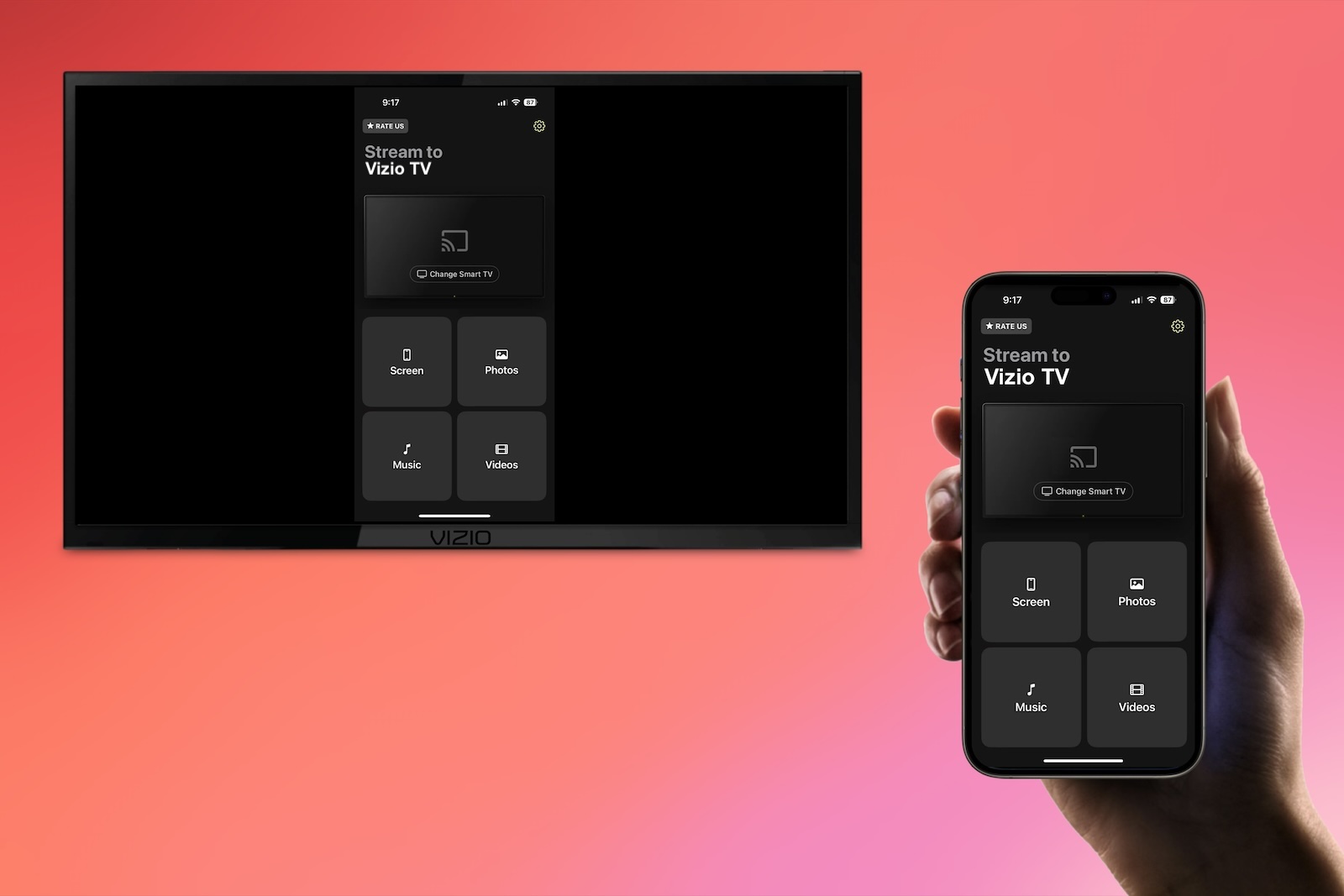
iPhonet ovat tehokkaita työkaluja, mutta ei voida kiistää, että jopa suurimmissa malleissa on ahtaat näytöt verrattuna televisioihimme. Aikaisemmin ei ollut muuta ratkaisua kuin kerätä kaikki puhelimen ympärille jakamaan sisältöä, joka sinulla oli puhelimessasi, mutta nyt on useita helppoja tapoja käyttää Vizio TV:n näytön peilausta iPhonella jakamaan sisältöäsi mukavammin ryhmän kanssa. Riippumatta tilanteestasi, voimme näyttää sinulle, kuinka tuoda sisältö pieneltä näytöltä suurelle näytölle.
Kuinka peilata iPhonesi AirPlayn avulla
Niille, jotka eivät ole tietoisia, AirPlay on kätevä ominaisuus, joka on sisäänrakennettu useimpiin moderneihin älytelevisioihin ja laitteisiin. Se mahdollistaa sujuvan näytön peilaamisen sen ja Apple-laitteen välillä – ilman kaapeleita tai kolmannen osapuolen sovelluksia. Niiden, jotka etsivät tapaa peilata iPhone Vizio TV:hen, tulisi kokeilla tätä menetelmää ensin, mutta vain, jos sinulla on televisio, joka tukee AirPlayta.
Tässä on ajantasainen lista kaikista Vizio TV:istä, joissa on AirPlay-tuki:
- 2018: D-sarja, E-sarja (vain UHD-mallit), M-sarja
- 2019: D-sarja, E-sarja, M-sarja, M-sarja Quantum
- 2020: D-sarja, E-sarja, M-sarja, M-sarja Quantum, P-sarja Quantum, OLED
- 2021: D-sarja, E-sarja, M-sarja, M-sarja Quantum, P-sarja Quantum, OLED
- 2022: D-sarja, E-sarja, M-sarja, M-sarja Quantum, P-sarja Quantum, OLED
- 2023: D-sarja, E-sarja, M-sarja, M-sarja Quantum, P-sarja Quantum, OLED
- 2024: D-sarja, E-sarja, M-sarja, M-sarja Quantum, P-sarja Quantum, OLED
Kuinka ottaa AirPlay käyttöön Vizio TV:ssäsi
Vaikka sinulla olisi Vizio TV, joka voi käyttää AirPlayta, sinun on silti varmistettava, että ominaisuus on käytössä. Näin voit ottaa AirPlayn käyttöön:
1. Press the Home button on your remote and go to the Extras menu.
2. Select the Smart Home settings.
3. Scroll down and select Apple AirPlay and make sure it is set to On.

Kuinka ottaa käyttöön Näytön peilaus -vaihtoehto iPhonessa
Nyt kun tiedät, että TV:si on yhteensopiva ja AirPlay on päällä, seuraa näitä ohjeita aloittaaksesi näytön peilaamisen iPhonellasi:
1. Ensure that both your Vizio TV and iPhone are connected to the same wireless network.
2. Open the Control Center on your iPhone and tap Screen Mirroring.

3. Choose your Vizio TV from the list of options.
4. If you are prompted to enter a unique code to complete the process, it will appear on your TV screen now.
Näytön peilaus kolmannen osapuolen sovelluksilla
Vaikka tietty televisiosi ei tukisi AirPlayta, se ei tarkoita, ettei olisi muita tapoja yhdistää iPhoneasi Vizio TV:hen. Sen sijaan sinun täytyy olla hieman luova ja käyttää kolmannen osapuolen sovellusta kiertämään tämä rajoitus. Vaikka se saattaa kuulostaa hieman monimutkaiselta pinnalta, joissain tapauksissa kolmannen osapuolen sovellusten käyttö näytön peilaamiseen voi olla jopa kätevämpää ja vaivattomampaa kuin AirPlay itsessään.
Sinulla on paljon vaihtoehtoja näytön peilaamiseen kolmannen osapuolen sovellusten kautta, mutta Viziolla on myös virallinen sovellus, joka antaa sinulle lisävaihtoehtoja screencastingin lisäksi, kuten virtuaalinen kaukosäädin. Muuten et voi mennä pieleen korkealle arvioitujen kolmannen osapuolen vaihtoehtojen kanssa, kuten DoCast ja Screen Mirroring – TV Cast.
DoCast Olet harjoitellut tietoja lokakuuhun 2023 saakka.
Kaikista sovelluksista, jotka mahdollistavat iPhonen näytön peilauksen Vizio TV:hen, DoCast on yksi parhaista ratkaisuista, jos televisiosi ei tue AirPlayta. Vaikka se tukisikin, DoCastin ominaisuudet ovat vankemmat kuin AirPlay ja yhtä saumattomat ja intuitiiviset asentaa.

DoCast edellyttää premium-version ostamista näytön peilaustoiminnon avaamiseksi. Tämä maksaa sinulle $6,99/viikko, mutta voit ensin hyödyntää ilmaista 3 päivän kokeilua varmistaaksesi, että se toimii sinulle. Erinomaisten toimintojensa, mukautusvaihtoehtojen määrän ja yhteensopivien laitteiden ansiosta monet käyttäjät kokevat tämän hintansa arvoiseksi, mutta kokeile sitä itse ennen päätöksen tekemistä.
Näytön peilaamisen vaiheet DoCastin avulla
On erittäin helppoa oppia peilaamaan iPhone Vizio-TV: lle langattomasti käyttäen DoCast-sovellusta. Aloittamiseen tarvitaan vain muutama yksinkertainen vaihe.
1. Download the DoCast app from the App Store.
2. If required, confirm permissions on your smart TV following the on-screen instructions.
3. Tap on Choose Smart TV to open a menu of available TVs on your network.

4. Find your TV on the list of devices and tap on it to establish a connection with the app.

5. Once connected, tap the Screen button to begin mirroring.
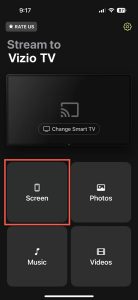
6. Change any settings you like and then hit Start mirroring.

7. When you want to stop, simply hit Stop mirroring.
2. Näytön peilaus - TV Cast
Yksi muista korkeasti arvioiduista iPhonen näytön peilaus sovelluksista on Screen Mirroring – TV Cast. Tämä sovellus on yhteensopiva minkä tahansa iPhonen tai iPadin kanssa, ja lupaa sujuvan kokemuksen, kun se lähettää kuvia tai videoita puhelimestasi televisioosi matalalla viiveellä. Aivan kuten DoCast, tämä sovellus tarjoaa premium-tilauksen, joka alkaa 4,99 dollarista ja tarjoaa viikoittaiset, kuukausittaiset ja vuosittaiset tilausvaihtoehdot.
Kuinka aloittaa iPhonen näytön peilaus Vizio TV:hen TV Castin avulla
Näin suoratoistat käyttämällä Screen Mirroring – TV Cast:
1. Make sure your iPhone is connected to the same network as your TV.
2. Download the Screen Mirroring – TV Cast app on your iPhone.

3. Open the Screen Mirroring – TV Cast app and tap your TV to establish a connection.

4. Tap Screen Mirror to begin mirroring your phone’s screen to the TV.
5. When you want to stop, simply hit the red bar at the top of your phone screen.
Kuinka kuvastaa näyttö HDMI-kaapelin avulla
Jos huomaat, että iPhone-screen mirroring Vizio TV:hen ei toimi millään langattomista menetelmistä, voit aina turvautua fyysisen kaapelin käyttämiseen. Tätä menetelmää suositellaan vain, jos mikään muu vaihtoehto ei toimi, koska sinun on ostettava ainakin yksi laitteisto, ja on vähemmän kätevää, että puhelimesi on fyysisesti kiinnitettynä televisioon peilatessa.
Jos haluat käyttää HDMI-kaapelia yhdistääksesi iPhonesi Vizio-televisioon, näin se toimii.
1. Purchase a USB-C to HDMI adapter if you have an iPhone 12 or later or a USB-A to HDMI for older models and connect it to one end of your spare HDMI cable.

2. Connect the USB end to your iPhone and HDMI out into a free HDMI port on your Vizio TV.
3. Change your TV input to read that HDMI signal.
4. Your screen will show the content playing on your phone on the TV.

Näytön peilausongelmat ja kuinka korjata ne
Monia ongelmia voi ilmetä yrittäessäsi peilata näyttöä Vizio TV:lle riippuen siitä, mitä menetelmää yrität käyttää. Yleisin ongelma on, että tietty Vizio TV ei välttämättä tue AirPlayta, mikä tekee mahdottomaksi, että puhelimesi voisi muodostaa yhteyden tällä toiminnolla. Tämän ongelman ratkaisemiseksi sinun on joko käytettävä kolmannen osapuolen sovellusta, kuten DoCastia, tai HDMI-kaapelia.
Kolmannen osapuolen sovellukset ovat yleensä helppokäyttöisiä, mutta suurin virhe, jonka jotkut tekevät, on se, etteivät he yhdistä TV:tään samaan Wi-Fi-verkkoon kuin puhelimesi. Mene TV-asetuksiin ja varmista, että se on yhdistetty samaan Wi-Fi-verkkoon kuin puhelimesi.
Kuinka peilata Android-laite Vizio-televisioon
Kuka tahansa, joka käyttää Android-laitetta, voi silti hyödyntää langatonta näytön peilausta televisiolle. Koska AirPlay ei ole käytettävissä Androidissa, kolmannen osapuolen sovellukset, kuten AirDroid Cast, ovat paras vaihtoehtosi. Tämä sovellus antaa sinun peilata Android-laitteeltasi melkein mille tahansa muulle omistamallesi näytölle, mukaan lukien Vizio-televisiot.
Kuten useimmat muut korkealaatuiset sovellukset, AirDroid Cast sisältää tilausmaksun. Voit käyttää sitä ilmaiseksi lähettääksesi kuvaa mihin tahansa saman verkon näytölle, mutta sinun on päivitettävä tehdessäsi edistyneempiä asioita, kuten lähettääksesi kuvaa verkkojen yli tai USB:n kautta.
Näin peilaat Android-laitteen näytön käyttämällä AirDroid Castia.
1. Download AirDroid Cast on your Vizio TV.

2. Make sure your Android and TV are connected to the same wireless network.
3. Open the app and select the Wireless option.

4. Open the AirDroid Cast app on your Android and select Hit Start Casting.

5. Either scan the QR code on your screen or type in the code.
6. After a few seconds, your screen will be mirrored on your TV.
Johtopäätös
Jokainen, joka etsii tapaa peilata iPhonen näyttöä Vizio-televisioon, ei jää ilman vaihtoehtoja. Jos tietty televisiomalli tukee sitä, AirPlay on kätevin ja virtaviivaisin menetelmä, koska se ei vaadi ylimääräisiä latauksia tai maksuja.
Kuitenkin kolmannen osapuolen sovellukset voivat olla pienen lisämaksun arvoisia lisätoimintojen ja kyvyn avulla toimia laitteiden kanssa, jotka eivät tue AirPlayta. Viimeisenä keinona voit aina liittää puhelimesi televisioon HDMI-kaapelilla, mutta vain jos hankit ensin erityisen sovittimen.
Usein kysytyt kysymykset
Kyllä, useimmissa Vizio TV:issä on näytön peilaus. Jotkut tukevat AirPlayta, kun taas toiset vaativat kolmannen osapuolen sovelluksen. Voit nähdä, mitkä televisiot tukevat AirPlayta yllä olevassa luettelossamme.
Voit yhdistää puhelimesi Vizio TV:hen monin eri tavoin, mutta helpointa on käyttää AirPlayta tai kolmannen osapuolen sovellusta. Jos kumpikaan näistä langattomista vaihtoehdoista ei toimi sinulle, voit aina yhdistää puhelimesi HDMI-kaapelin avulla.
Et tarvitse Apple TV:tä näyttöpeilaukseen iPhonesta Vizio TV:hen. Kaikki yllä selittämämme vaihtoehdot, mukaan lukien AirPlay, DoCast ja HDMI-kaapelit, toimivat riippumatta siitä, onko sinulla Apple TV vai ei.
Voit peilata Macin näytön Vizio TV:lle käyttämällä samoja vaihtoehtoja, jotka esitämme iPhonella suoratoistamiseen. Jos TV:si tukee AirPlayta, voit käyttää sitä.
